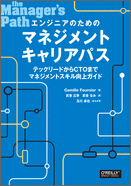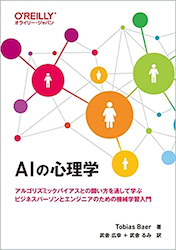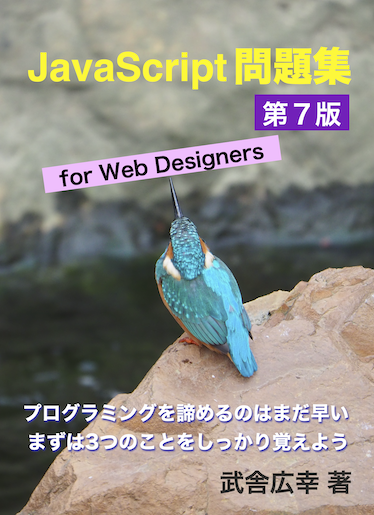機械翻訳 しっかり入門
第5章 辞書登録機能 — 一括辞書登録
前の章では,辞書の「語数」について検討しましたが,実は語数は翻訳ソフト選択の決め手ではありません。 とくに翻訳者にとっては,この章から説明する辞書の登録機能の方がはるかに重要です。
一括辞書登録機能
既に翻訳をなさっている方はご存知でしょうが,翻訳対象の文書によって同じ単語でも訳語にはかなりの偏りがあります。翻訳ソフトはいろいろな分野の人を対象に作られていますから,ある単語に対して一般的な訳語が優先して登録されますが,特定の分野でしか使われないような訳語はそもそも登録されてさえいないということが起こります。たとえ,登録されていたとしても,現在の翻訳ソフトの実力ではなかなか適切な訳語を選ぶことはできませんから,新しい単語が出てくるたびに「学習機能」を使って学習させて,一番先頭の訳語にもっていかなくてはなりません。
ひとつ例をあげましょう。defaultという単語です。この単語,コンピューター業界では「デフォルト」という,一般人にはわけのわからない訳語がよく使われるのですが,コンピューターを使う人が自分で何かしない限りそうなっているという状態,初期設定の状態を表します。私の場合,専門家向けの文書ならば「デフォルト」という訳語を通常使い,一般向けならば,文脈に応じて「初期設定状態」とか「特に指定しない限り...」などと大きく構造を変えて訳したりします。たとえば,「Windows XPでは,利用者が設定を変更しなければ,ウェブブラウザとしてインターネット・エクスプローラが使われる」といった具合です。
さて,中学生,高校生向けの辞書には,このような意味の訳語は載っていません。「(義務などの)不履行,怠慢」「(法廷への)欠席」「(競技会への)不出場,棄権」などならばどの辞書にも載っているでしょう。翻訳ソフトがコンピューター関連の翻訳でだけ使われるのならば,「デフォルト」を一番上にしておけばよいのでしょうが,そういうわけにはいきませんので,普通の翻訳ソフトでは,「不履行」「怠慢」「欠席」「不出場」といった順番に訳語が並んで,まあ,翻訳ソフトの開発にはコンピューター技術者が絡んでいますから,「デフォルト」とか「初期設定」などの訳語も下の方にはリストされているものが多いでしょう。そこで,defaultという単語が最初に出てきたときに翻訳ソフトの「訳語選択」の機能を使って「デフォルト」なり「初期設定」なりを先頭に持ってくるという操作をしなければいけないわけです。
このような操作を訳語を変えたい単語が出るたびにやっていけば,徐々に自分の好みの訳語を出してくれるようになるわけです。この理屈はワープロなどで使われる仮名漢字変換プログラムでも同じですね。しばらく使っていると,「学習」が効いてだんだん賢くなってくるわけです。
さて,仮名漢字変換プログラムには,「ユーティリティ」というものがあって,「一括辞書登録」という機能があるのをご存じですか? 特定の分野でよく使われる単語をいちいち登録するのは大変なので,普通のファイル(テキストファイルやエクセルのファイル)に「単語」とその「読み」,場合によっては「品詞」を1行に1組ずつ書いておいて,「ユーティリティ」に読み込ませると,一度に「ユーザー辞書」に登録できるのです。
翻訳ソフトにも同様の「ユーティリティ」が付属しているものがあります。お安いソフトにはこの機能がないものもありますが,これがないと翻訳者にはお勧めできませんのでご注意を。
実際にクライアントから翻訳を受注すると,とくに長いおつきあいになる場合は「用語集」が送られて来ることが多いのです。「この単語は原則としてXXと訳してください」と指定されてしまうわけです。こうした場合,一括辞書登録機能を使って指定された単語の訳を翻訳ソフトに登録しておけば,ほぼ間違いなく希望の訳語が出てくるので,訳語を学習させる手間(ときによっては新たに入力して登録する手間)が省けるわけです。
この用語集,昔は紙で送られてくることが多くて,入力するのに手間がかかって大変でしたが,最近では「ワード」とか「エクセル」のファイルになっていることが多く,楽になりました。もし,用語集が紙で届いたときには「お手数ですが,ファイルで送っていただくことは可能でしょうか?」とお伺いを立ててみましょう。翻訳ソフトに登録はしないにしても,ワープロやエディタで検索するのにもファイルになっていないと不便でしかたありません。
名詞の登録
さて,具体的な登録方法を見ていきましょう。単純な名詞を登録するのならば,たとえば次のようなリストを作れば大丈夫です(翻訳ソフトによって若干異なりますが,だいたい似たようなものでしょう)。
default:標準設定
appendix:添付資料
service provider:サービス・プロバイダー
social engineering:ソーシャル・エンジニアリング
ここでのコツは,できるだけ長い単語を登録するということです。極端な話,「文」を登録してしまってもかまいません。たとえば,「Visit our Web site for detail.」という文が,毎回毎回登場するリポートを定期的に翻訳しているのならば,たとえば次のような登録をしておくとよいのです。
Visit our Web site for detail.:詳しくは弊社ホームページをご覧ください。
visit,detail,などそれぞれの単語に訳語を振り分けて,全体をこのように訳すのはとても難しいのですが,文全体を登録してしまえば話は簡単になります。じつは,翻訳ソフト側から見ても,全体をひとつの単位として扱ってしまうことができるので,処理も単純になります。
なお,翻訳ソフトによって,名詞の複数形がある場合その旨を明示しないといけないものと,規則活用ならば自動的に複数形も登録してくれるものがあります。いずれにしろ,一括辞書登録機能をもつ翻訳ソフトならば,活用の種類や不規則活用の活用形は登録できるようになっているはずですので,マニュアルを参照して正しく登録ください。
その他の品詞の登録
形容詞や動詞,副詞も,名詞と似たように登録できます。たとえば次のような具合です。 (a)は形容詞,(v)は動詞,(vt)は他動詞,(adv)は副詞であることを指定しています。
unquoted (a) : 引用符で囲まれていない
asynchronous (a) : 非同期の
backup(v):バックアップする
verify (vt) : 検証する
counterclockwise(adv):反時計回りに
繰り返しますが,「ユーザー辞書」に登録することにより,システムに登録されている訳語よりも優先して採用されるため,自分の出したい訳を登録しておくことが重要です。
次のような複数の単語からなる副詞句などもまとめて登録しておくと,よいでしょう。
at run time (adv) : 実行時に
as discussed previously (adv) : 前に見たように
as discussed previouslyをまとめて登録しておかないと,as,discuss,previouslyのそれぞれの訳語のリストの一番上にあるものが出されますから「以前に議論したように」といった訳になってしまう可能性があるのですが,まとめておけば「前に見たように」とほぼ間違いなく訳してくれます。
メモ
少し難しい話になりますが,翻訳ソフトによっては,「形容詞を前からは修飾できない副詞」といった(細かな)品詞を設けている場合もあります。たとえば,このような品詞をadv-ppという記号で表すとすれば,次のように登録するわけです。
as discussed previously(adv-pp):前に見たように
こうしておくと何がうれしいかというと,たとえばAs discussed previously new workers ... などといった単語列があった場合,"as discussed previously"を「形容詞を前置修飾もできる普通の副詞」として登録しておくと,"as discussed previously"がnewを修飾しているという奇妙な解釈も可能になってしまうため,「構文解析」でおかしな解釈を拾ってしまったりする危険性が増してしまうのです。「前に見たように新しい従業員」全体がひとつの名詞句だと解釈してしまう危険性が出てしまうのです。
これに対して,adv-ppとして登録しておくと,この品詞の単語は形容詞を前から修飾はできませんので,このような解釈は防止できるわけです。